UHD TV, 4K video, Blu-ray CD. Vysoké rozlišení je tam, kde je, tak proč byste při telefonování očekávali něco méně?
V závislosti na operátorovi můžete volat přes Wi-Fi, takže jsou křišťálově čisté a konzistentní, kdykoli jste připojeni k Wi-Fi. V suterénu bez příjmu, ale s bohatou Wi-Fi? Jste krytí.
Verizon nabízí Pixel 4a za pouhých 10 $ / měsíc na nových linkách Unlimited
HD Voice and Video Calling nabízejí úhledný zvuk a ostré video (většinou), protože nejsou v běžné mobilní síti, ale procházejí vlnou 4G / LTE.
- Jak povolit volání Wi-Fi na Verizon Galaxy S7
- Jak povolit HD hlasové a videohovory na Verizon Galaxy S7
- Jak povolit HD hlasové a video volání na AT&T Galaxy S7
Jak povolit volání Wi-Fi na Verizon Galaxy S7
- Spusťte Nastavení aplikace z plochy, zásuvky aplikace nebo odstínu oznámení.
- Klepněte na Pokročilé volání pod bezdrátové sítě a sítě.
-
Klepněte na Aktivujte volání přes Wi-Fi.

- Klepněte na Dovolit.
- Klepněte na ikonu zaškrtávací políčko souhlasit s podmínkami.
-
Klepněte na Pokračovat.
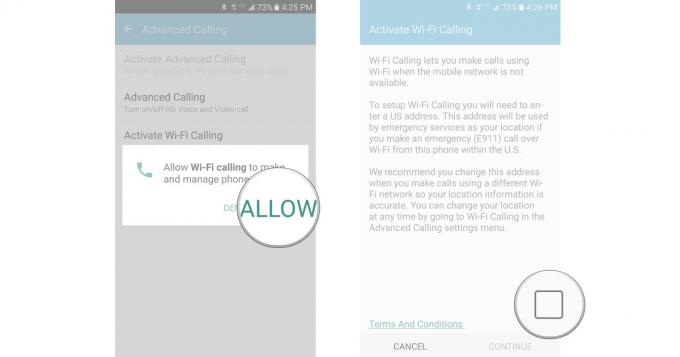
- Vložte svoje nouzové informace o poloze.
- Klepněte na Uložit.
-
Klepněte na ikonu přepínač zapnout volání přes Wi-Fi.
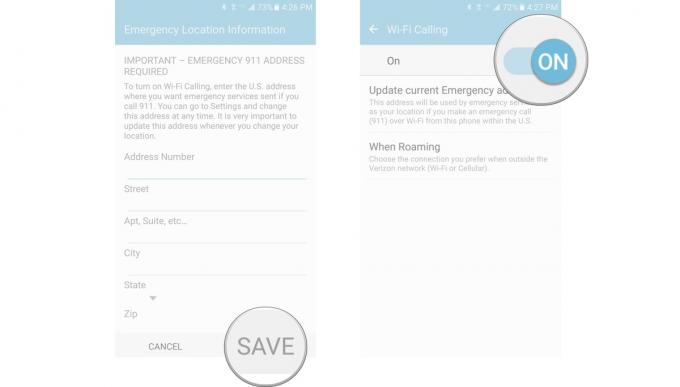
Odtud se můžete rozhodnout, jak se chcete při roamingu připojit: přes Wi-Fi nebo Cellular.
Jak povolit HD hlasové a videohovory na Verizon Galaxy S7
- Spusťte Nastavení aplikace na domovské obrazovce, v zásuvce aplikace nebo ve stínění oznámení.
- Klepněte na Pokročilé volání.
- Klepněte na Pokročilé volání povolit HD hlasové a videohovory.
- Klepněte na ikonu přepínač zapnout.
-
Klepněte na volba.
- HD hlasové a video hovory
-
Pouze HD Voice

Jak povolit HD hlasové a video volání na AT&T Galaxy S7
- Spusťte Nastavení aplikace na domovské obrazovce, v zásuvce aplikace nebo ve stínění oznámení.
- Klepněte na Mobilní sítě.
-
Klepněte na Mobilní data.
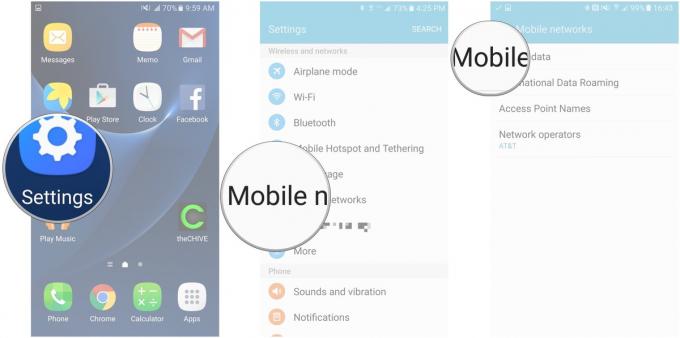
- Klepněte na Vylepšené služby LTE povolit HD Voice.
- Klepněte na Videohovor.
-
Klepněte na ikonu přepínač zapnout videohovory.

Jak povolit volání Wi-Fi na T-Mobile Galaxy S7
- Spusťte Nastavení aplikace na domovské obrazovce, v zásuvce aplikace nebo ve stínění oznámení.
- Klepněte na Další nastavení připojení.
- Klepněte na Volání přes Wi-Fi.
- Klepněte na ikonu přepínač povolit volání přes Wi-Fi.
-
Vybrat kdy použít Wi-Fi při volání.
- Preferováno Wi-Fi- Pro hovory používejte Wi-Fi. Pokud není Wi-Fi k dispozici, použijte mobilní síť.
- Preferována mobilní síť- Pro volání používejte celulární síť. Pokud není mobilní síť k dispozici, použijte Wi-Fi.
-
Nikdy nepoužívejte mobilní síť- Pro hovory používejte pouze Wi-Fi. Nepoužívejte mobilní síť, i když je k dispozici.

Jak povolit Voice over LTE (VoLTE) na T-Mobile Galaxy S7
- Spusťte Nastavení aplikace na domovské obrazovce, v zásuvce aplikace nebo ve stínění oznámení.
- Klepněte na Aplikace.
- Klepněte na Telefon pod Nastavení aplikace.
-
Klepněte na ikonu přepínač vedle Voice over LTE Preferred zapnout.

Poznámka: pro Sprint a další dopravce se nastavení může zobrazit odlišně.

Jedná se o nejlepší bezdrátová sluchátka, která si můžete koupit za každou cenu!
Nejlepší bezdrátová sluchátka jsou pohodlná, skvěle zní, nestojí příliš mnoho a snadno se vejdou do kapsy.

Vše, co potřebujete o PS5 vědět: Datum vydání, cena a další.
Společnost Sony oficiálně potvrdila, že pracuje na PlayStation 5. Tady je vše, co o tom zatím víme.

Nokia uvádí na trh dva nové levné telefony Android One s cenou do 200 $.
Nokia 2.4 a Nokia 3.4 jsou nejnovější přírůstky do řady levných smartphonů HMD Global. Jelikož jsou obě zařízení Android One, je zaručeno, že budou dostávat dvě hlavní aktualizace operačního systému a pravidelné aktualizace zabezpečení až na tři roky.

Zde jsou nejlepší bezdrátové nabíjecí podložky pro Galaxy S7.
Takže jste právě dostali Galaxy S7 a nyní ho chcete nabíjet, aniž byste jej museli pokaždé připojovat? Existuje řada možností, které můžete vyzkoušet, takže se podívejme, jaké jsou některé z nich.
